Solución de error dpinst.EXE

- 4380
- 600
- Agustín Llamas
En el proceso de trabajar con una computadora, cada usuario encuentra periódicamente todo tipo de errores que interfieren con estas u otras tareas. Esto sucede por varias razones. El asunto puede estar en ausencia o daño de los archivos necesarios, incompatibilidad de las versiones, violación del sistema de malware, en general, hay muchas razones. Afortunadamente, la mayoría de los problemas en el sistema se pueden solucionar bastante rápido. En este artículo, consideraremos en detalle cómo corregir el error "Es imposible realizar dpinst.Exe en el sistema operativo existente ". Vamos a resolverlo. Ir!

Le ofrecemos un enfoque integrado del problema
Primero, descubriremos cuál es el archivo dpinst en sí.EXE. Este es un archivo ejecutable asociado con DriverPackageInstaller desarrollado por Apple específicamente para Windows.

Esto muestra la opción de mensaje en inglés
Un número considerable de usuarios tuvo un problema similar. Este error surgió al comenzar un programa. La razón de este error es la incompatibilidad de la aplicación que desea iniciar y el sistema operativo de la computadora. Esto generalmente sucede cuando los usuarios intentan abrir programas antiguos en nuevos sistemas operativos. También puede deberse al daño a las claves del registro. Esto sucede como resultado de un software dañino o debido a acciones incorrectas de cualquier utilidad en su computadora.
Una de las soluciones a este problema es actualizar el programa o descargar una versión más nueva de este producto. Si no existe tal posibilidad o si necesita usar la versión anterior de una determinada aplicación, entonces hay otra salida: configure la compatibilidad. Aprenderá más sobre esto en el artículo.
En Windows, se proporciona un modo especial: "modo de compatibilidad", que le brinda al usuario la oportunidad de iniciar aplicaciones que se hicieron a las versiones anteriores del sistema operativo Windows. Para habilitar este modo, haga clic en la tecla de mouse derecha en la etiqueta del programa que desea comenzar. En la lista que aparece, haga clic en el elemento "Propiedades". Habiendo presionado la ventana Propiedades, vaya a la pestaña "Compatibilidad". A continuación, debe tenerse en cuenta el elemento "Ejecute el programa en modo de compatibilidad con:" y seleccione la versión correspondiente del sistema operativo Windows de la lista. También coloque el ave en el punto de lanzamiento en nombre del administrador. Después de eso, presione los botones OK y aplique para que los cambios entren en vigor.
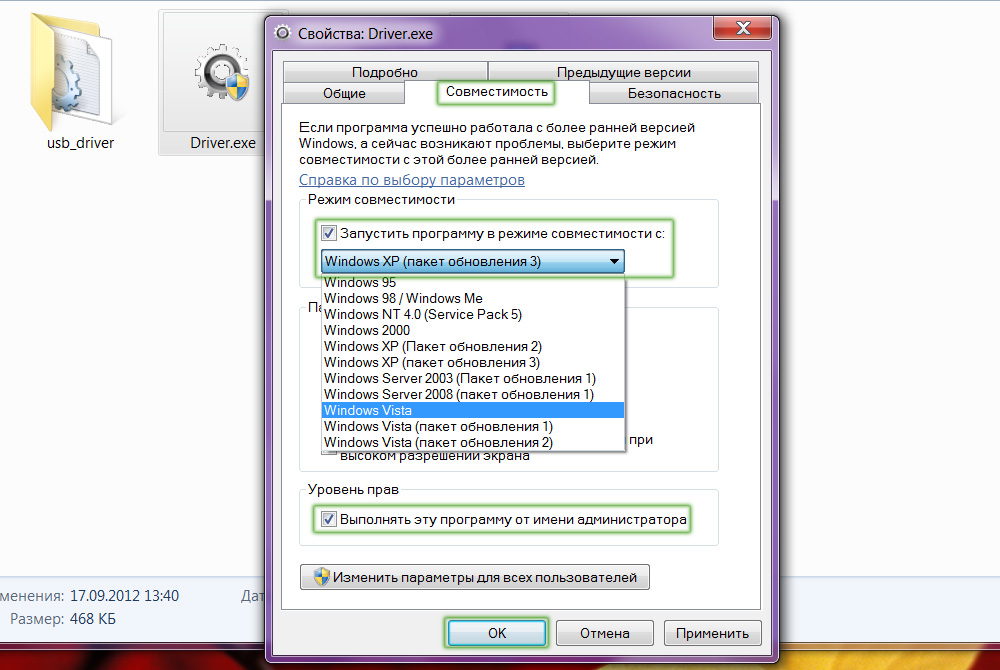
Elija un sistema más cercano a su
Intenta completar la solicitud. Si recibió un error nuevamente, "es imposible realizar dpinst.Exe en el sistema operativo existente ", luego vuelva a entrar en propiedades y seleccione otro sistema operativo. Con uno de ellos, la utilidad definitivamente debería ganar.
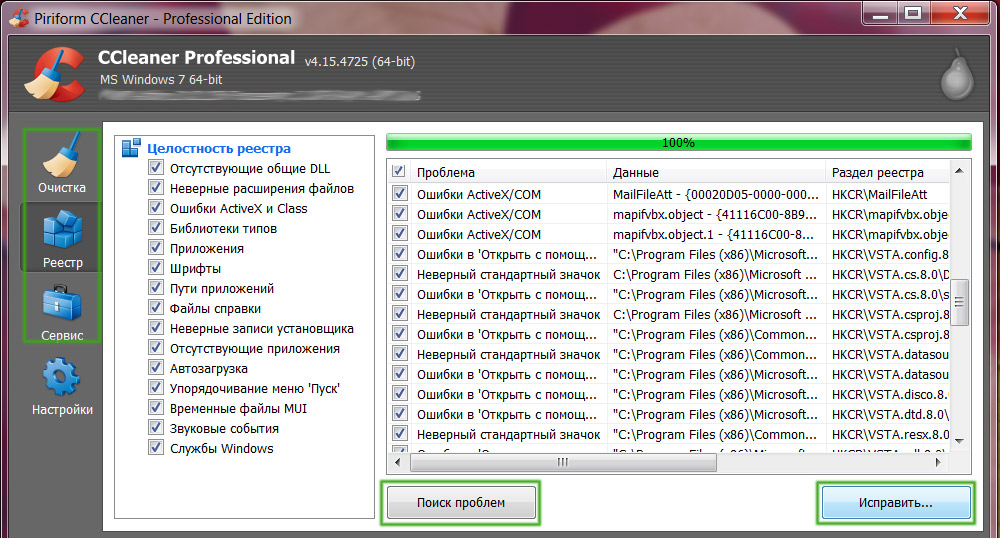
Use una de las utilidades especiales
Si la naturaleza del mal funcionamiento es diferente, entonces debe realizar una verificación completa de la computadora por la presencia de un viral. También puede limpiar la computadora de los archivos de basura del sistema utilizando la popular utilidad de Ccleaner. Además, no está de más instalar todas las actualizaciones necesarias, ya que a veces un error puede ser causado por controladores y componentes anticuados del sistema. Para hacer una actualización, abra el menú Inicio y escriba la barra de búsqueda de actualización, en la ventana abierta, haga clic en "Instalar actualizaciones". Después de eso, vaya al "Panel de control" y abra la sección "Instalación y eliminación de programas". Encontrar en la lista de aplicaciones dpinst instaladas y eliminarla. Luego descargue e instálelo de nuevo.
Otra opción es escanear archivos del sistema para su integridad. Abra la búsqueda de Windows y escriba en él (sin comillas) "Comando". A continuación, haga clic en las teclas Ctrl+Shift+Enter Together. Aparecerá un cuadro de diálogo frente a usted, en el que deberá hacer clic en "Sí". Luego escriba el comando SFC /Scannow. Después de ejecutar el comando, verá todos los archivos dañados, si es que hay alguno. Deben ser descargados e instalados.

Recomendamos ingresar comandos en nombre del administrador
En casos muy raros, sucede que el problema no puede ser resuelto por ninguno de los métodos enumerados. Entonces tendrá que recurrir a la restauración o reinstalar el sistema. Windows tiene la oportunidad de revertir el sistema a un estado de una fecha determinada cuando se creó un punto de control. El sistema crea estos puntos de forma independiente. Si no ha apagado esta función, puede usarla. Medida extrema: reinstalación completa de Windows. Puede ser necesario si el sistema estaba gravemente dañado. Recuerde que al reinstalar, se perderán todos los datos almacenados en la PC. Por lo tanto, asegúrese de cuidar su copia a otro medio. Esto también se aplica a la reversión y la recuperación. Habiendo lanzado el sistema hasta hace una semana, perderá todos los cambios y archivos que se han realizado y cargado durante todo este período.

En algunos casos, es posible que se requiera la ayuda de un especialista técnico
A veces, el error DPINST puede ser causado por problemas con "hierro". En este caso, necesitará un reemplazo directo del componente fallido. Para esto, es mejor contactar a un maestro que realizará diagnósticos de alta calidad y determinar qué detalle requiere un reemplazo.
Para que pueda corregir fácilmente el error "Es imposible realizar dpinst.Exe en el sistema operativo existente ", que no permite ejecutar la aplicación correcta. A veces, este error puede estar asociado con problemas graves en el sistema, sin embargo, en la mayoría de los casos, todo se decide al incluir el modo de compatibilidad.
Escriba en los comentarios si este artículo lo ayudó a resolver el problema y hacer cualquier pregunta de interés al tema considerado.
- « Cómo configurar y desbloquear el enrutador ZTE MF90
- Cómo flashear el enrutador ASUS RT -G32 - Secretos simples y efectivos para el trabajo estable »

